Verwalten von Redis Caches mit dem Azure-Explorer für Eclipse
Der Azure-Explorer, der zum Azure-Toolkit für Eclipse gehört, bietet Java-Entwicklern eine einfach zu bedienende Lösung zum Verwalten von Redis Caches in ihrem Azure-Konto innerhalb der IDE von Eclipse.
Voraussetzungen
Damit Sie die Schritte in diesem Artikel ausführen können, müssen Sie das Azure-Toolkit für Eclipse installieren. Dafür sind die folgenden Softwarekomponenten erforderlich:
- Ein von Azure unterstütztes Java Development Kit (JDK)
- Eine Eclipse-IDE
- Das Azure-Toolkit für Eclipse; weitere Informationen finden Sie im Installationshandbuch.
- Sie müssen für das Azure-Toolkit für Eclipse bei Ihrem Azure-Konto angemeldet sein.
Hinweis
Auf der Seite Azure-Toolkit für Eclipse in Eclipse Marketplace sind die mit dem Toolkit kompatiblen Builds aufgeführt.
Anzeigen der Azure Explorer-Ansicht
Falls die Ansicht Azure Explorer in Eclipse nicht angezeigt wird, zeigen Sie sie mithilfe der folgenden Schritte an:
Klicken Sie auf Window (Fenster), zeigen Sie auf Show View (Ansicht anzeigen), und klicken Sie dann auf Other (Andere).
Erweitern Sie im Dialogfeld Show View (Ansicht anzeigen) die Option Azure, wählen Sie Azure Explorer aus, und klicken Sie dann auf Open (Öffnen).
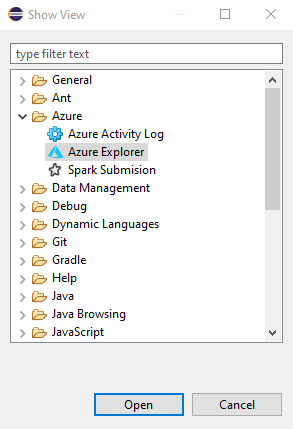
Erstellen eines Redis Cache mithilfe von Eclipse
Mit den folgenden Schritten werden die Schritte zum Erstellen eines Redis Cache mit dem Azure-Explorer erläutert.
Melden Sie sich beim Azure-Konto gemäß den Anweisungen im Artikel [Anleitung zur Anmeldung für das Azure-Toolkit für Eclipse] an.
Erweitern Sie im Toolfenster des Azure-Explorers den Knoten Azure. Klicken Sie mit der rechten Maustaste auf Redis Caches, und klicken Sie dann auf Redis Cache erstellen.
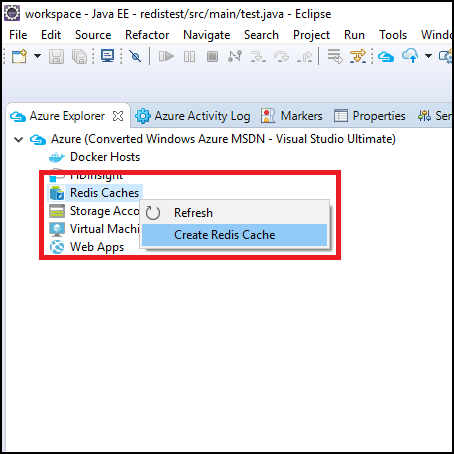
Wenn das Dialogfeld Neuer Redis Cache angezeigt wird, geben Sie die folgenden Optionen an:
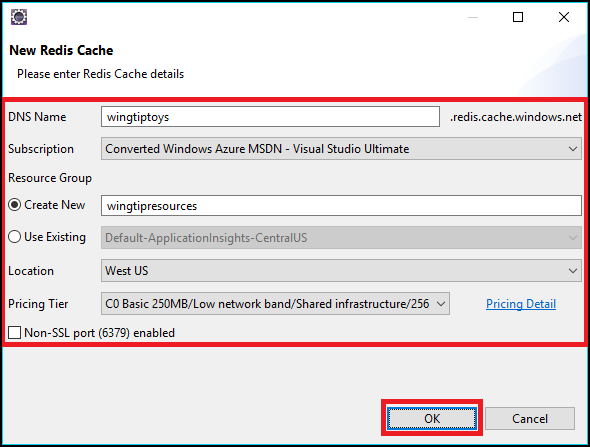
a. DNS-Name: Gibt die DNS-Unterdomäne für den neuen Redis Cache an. Sie wird „.redis.cache.windows.net“ vorangestellt, z.B.: wingtiptoys.redis.cache.windows.net.
b. Abonnement: Wählen Sie das Azure-Abonnement aus, das Sie für den neuen Redis Cache verwenden möchten.
c. Ressourcengruppe: Gibt die Ressourcengruppe für den neuen Redis Cache an. Sie müssen eine der folgenden Optionen auswählen:
- Create New: Gibt an, dass Sie eine neue Ressourcengruppe erstellen möchten.
- Vorhandene verwenden: Gibt an, dass Sie in einer Liste von Ressourcengruppen, die Ihrem Azure-Konto zugeordnet sind, eine Auswahl treffen möchten.
d. Ort: Gibt den Ort an, an dem Ihr Redis Cache erstellt wird, z.B. USA, Westen.
e. Tarif: Gibt an, welcher Tarif für Ihren Redis Cache verwendet wird. Diese Einstellung bestimmt die Anzahl von Clientverbindungen. (Weitere Informationen finden Sie unter Redis Cache – Preise.)
f. Nicht-SSL-Port: Gibt an, ob Ihr Redis Cache andere Verbindungen als SSL-Verbindungen zulässt. Standardmäßig sind nur SSL-Verbindungen zulässig.
Wenn Sie alle Redis Cache-Einstellungen angegeben haben, klicken Sie auf OK.
Nachdem Ihr Redis Cache erstellt wurde, wird er im Azure-Explorer angezeigt.
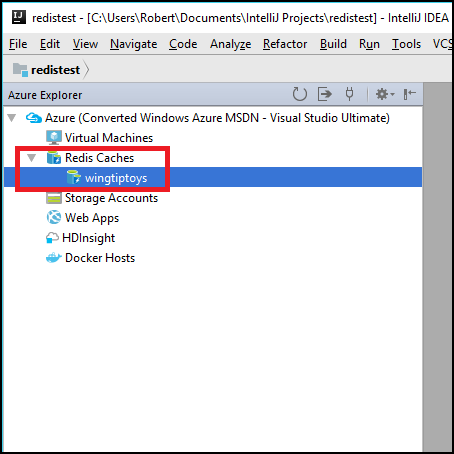
Hinweis
Weitere Informationen zum Konfigurieren der Azure Redis Cache-Einstellungen finden Sie unter Konfigurieren von Azure Redis Cache.
Anzeigen der Eigenschaften für den Redis Cache in Eclipse
Klicken Sie im Azure-Explorer mit der rechten Maustaste auf den Redis Cache, und klicken Sie auf Eigenschaften anzeigen.
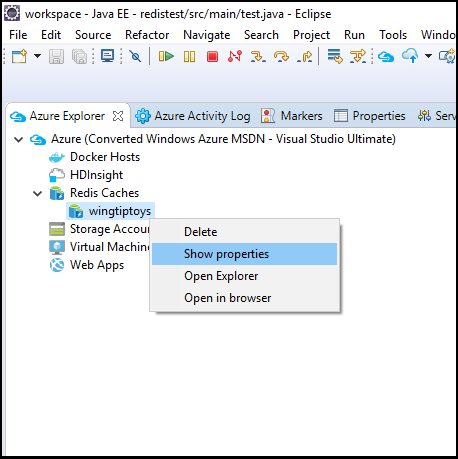
Der Azure-Explorer zeigt die Eigenschaften für den Redis Cache an.
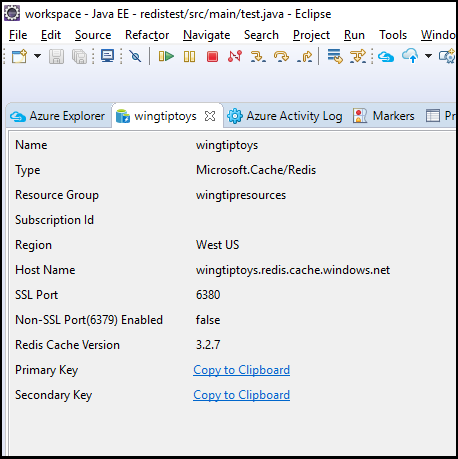
Löschen des Redis Cache mithilfe von Eclipse
Klicken Sie im Azure-Explorer mit der rechten Maustaste auf den Redis Cache, und klicken Sie auf Löschen.
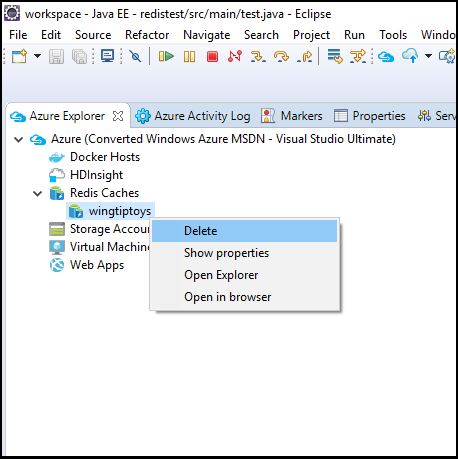
Klicken Sie auf OK, wenn die Aufforderung zum Löschen des Redis Cache angezeigt wird.
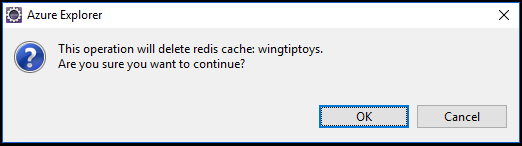
Nächste Schritte
Weitere Informationen zu Azure Redis Caches, Konfigurationseinstellungen und Preisen finden Sie unter den folgenden Links:
- Azure Redis Cache
- Dokumentation zu Redis Cache
- Redis Cache – Preise
- Konfigurieren von Azure Redis Cache
Erstellen Sie in unserem GitHub-Repository einen Fall, wenn Sie Fehler melden oder neue Features anfordern möchten. Oder stellen Sie Fragen zu Stack Overflow mit dem Tag „azure-java-tools“.
Weitere Informationen zur Verwendung von Java mit Azure finden Sie unter den folgenden Links:
- Azure für Java-Entwickler
- Working with Azure DevOps and Java (Arbeiten mit Azure DevOps und Java)
- Java-Unterstützung in Azure und Azure Stack